Android スマートフォンで Google Pay 取引履歴を削除または非表示にする方法
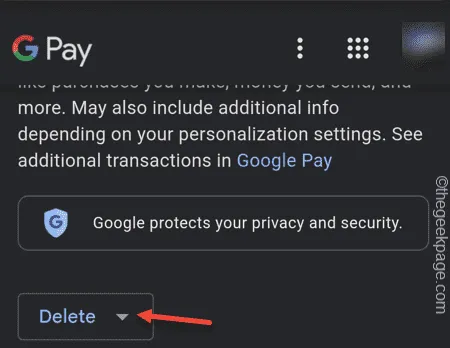
Google Payの取引履歴を削除または非表示にする方法
ステップ 1 –携帯電話でGoogle Payアプリを開きます。
ステップ 2 –アプリ ページの右上隅にアカウント アイコンが表示されます。一度タップしてください。
ステップ 3 –次に、コンテキストメニューで「設定」を選択します。
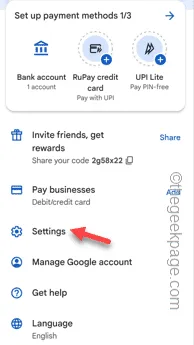
ステップ 4 – Google Pay 設定ページで、「プライバシーとセキュリティ」タブを開きます。
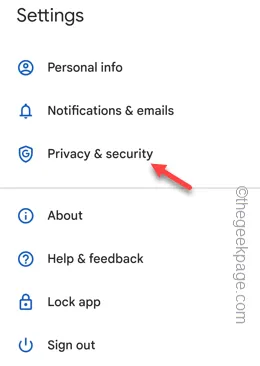
ステップ 5 –ここで、「データと個人設定」設定を開く必要があります。
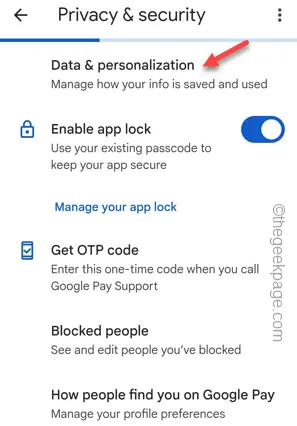
ステップ 6 –このステートメントは「データとパーソナライゼーション」セクションにあります –
You can change your app settings here and manage payment info, transactions and activity in your Google Account.
ステップ 7 –この「Google アカウント」をタップして、Google アカウント ページで Google Pay 設定を開きます。
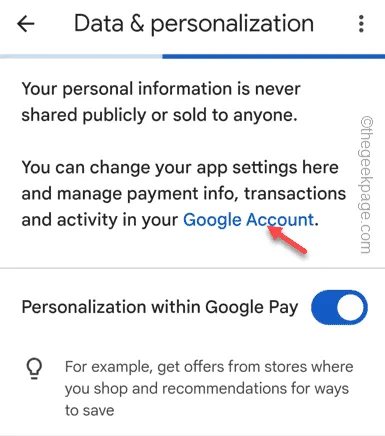
This tool is not currently available for your account.
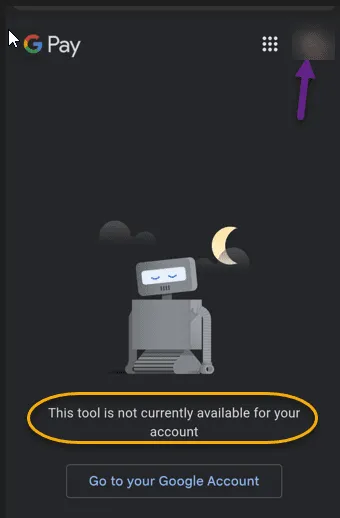
ステップ 8 – Google Pay に関連付けられているアカウントを選択します。
ステップ 9 –次に、下にスクロールすると、同じページにすべての Google Pay 取引が表示されます。
ステップ 10 –削除するトランザクションの横にある×印をクリックします。
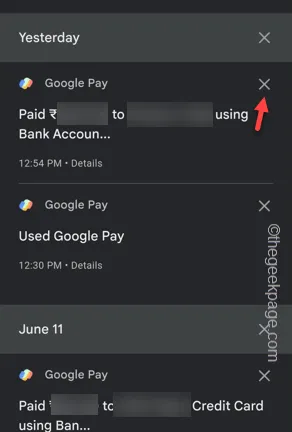
ステップ 11 –最初のトランザクションを削除する場合、「このアクティビティを削除しますか?」という警告メッセージが表示されます。
「削除」をタップして削除を確認し、取引の削除を確定します。
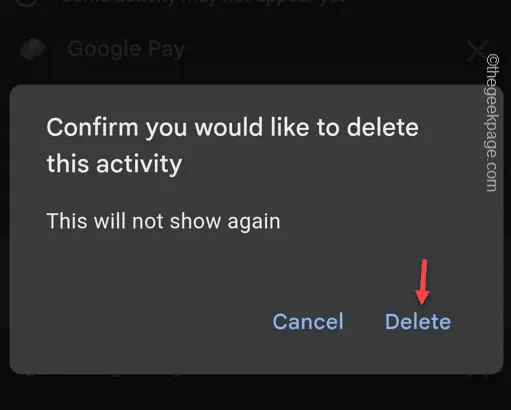
ステップ 12 –一定期間のトランザクションを削除する場合は、「削除」オプションをクリックします。
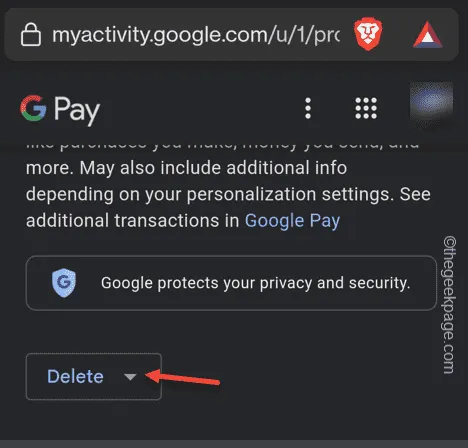
ステップ 13 –次のページで、「最終日」などのクリーンアップできる期間を選択し、その期間のトランザクションの削除に進みます。
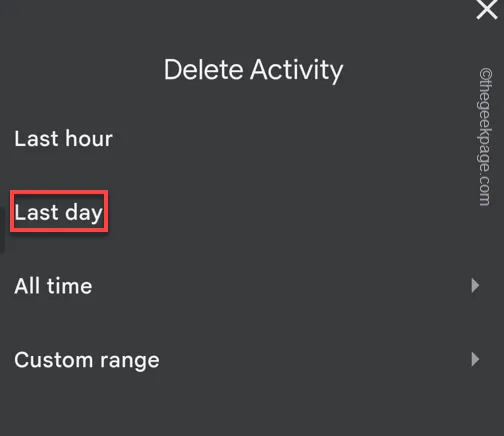



コメントを残す